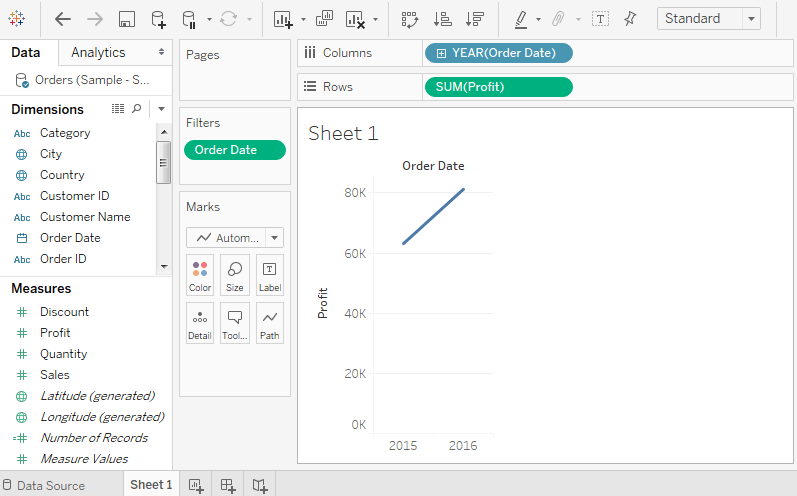過濾是從結果集中刪除特定值的過程。Tableau過濾功能允許使用字段值和高級計算或基於上下文的篩檢程式的簡單方案。
在Tableau中,有三種類型的基本篩檢程式,它們分別如下:
- 篩檢程式維度:篩檢程式維度是應用於維度字段的篩檢程式。
- 篩檢程式度量:過濾度量是應用於度量字段的篩檢程式。
- 過濾日期:過濾日期是應用於日期字段的篩檢程式。
1. 篩檢程式維度
這些篩檢程式僅應用於維度字段。下麵的示例包括基於數值類別的過濾或邏輯運算式小於或大於條件的文本值。在維度過濾器中,只能使用值進行過濾。
例如,假設有一個數據源:Sample-Superstore,以在產品的子類別上應用維度過濾器。
我們需要創建一個視圖,根據其運輸模式顯示每個子類別的產品的利潤。
- 將維度字段“子類別”拖動到“行”功能區。
- 並且度量字段Profit放到Columns架子。
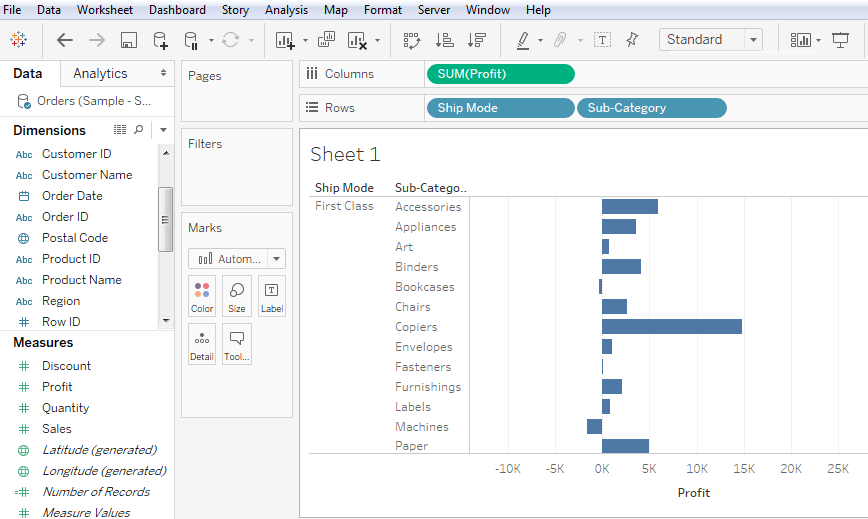
- 接下來,將“子類別(Sub-Category)”維度拖動到“篩檢程式”功能區以打開“篩檢程式”對話框。
- 然後,單擊列表底部的“None”按鈕以取消選擇所有段。
- 然後,選擇對話框右下角的“排除(Exclude)”選項。
- 最後,選擇標籤和存儲,然後單擊確定(Ok)按鈕。下麵的螢幕截圖顯示了排除上述兩個類別的結果。
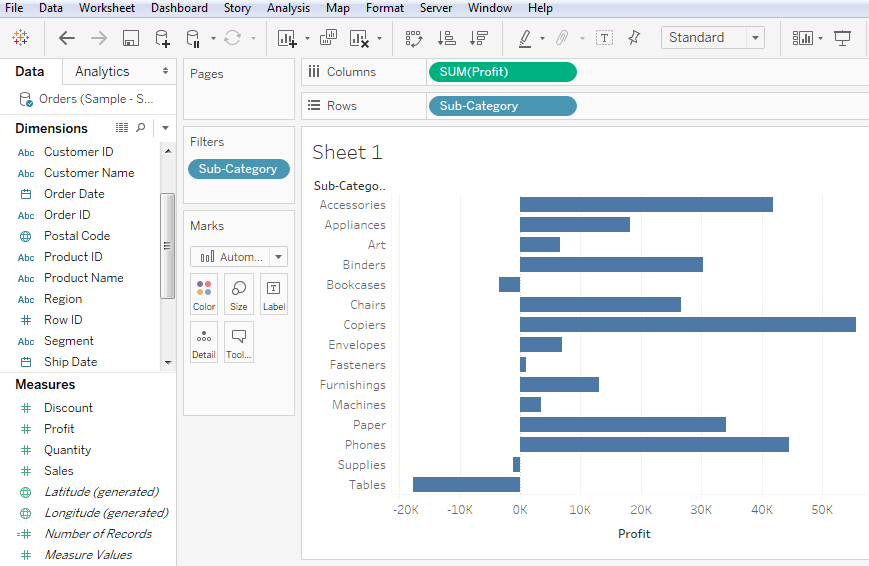
2. 篩檢程式度量
這些篩檢程式僅應用於度量字段。在度量篩檢程式中,您可以使用基於字段的計算。
例如,假設一個數據源,如Sample-Superstore,對利潤的平均值應用維度過濾器。
- 使用出貨(ship)模式和子類別創建視圖作為維度和利潤(Profit)平均值,如下面的螢幕截圖所示:
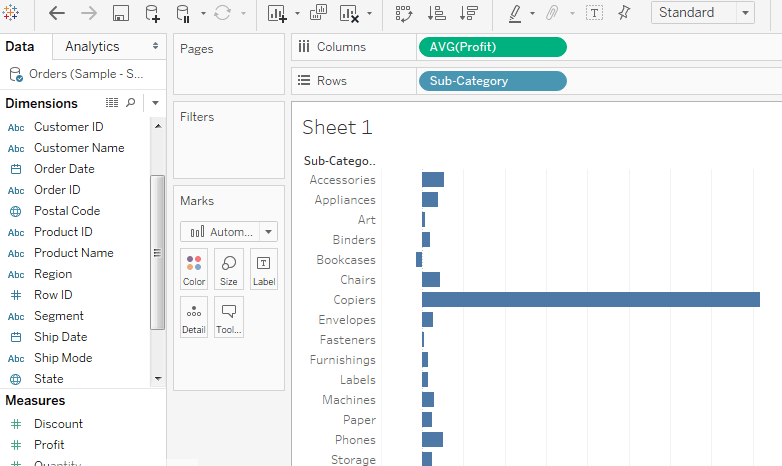
然後,將利潤(Profit)值拖動到篩選器窗格。選擇Average作為過濾模式,然後單擊Next按鈕。
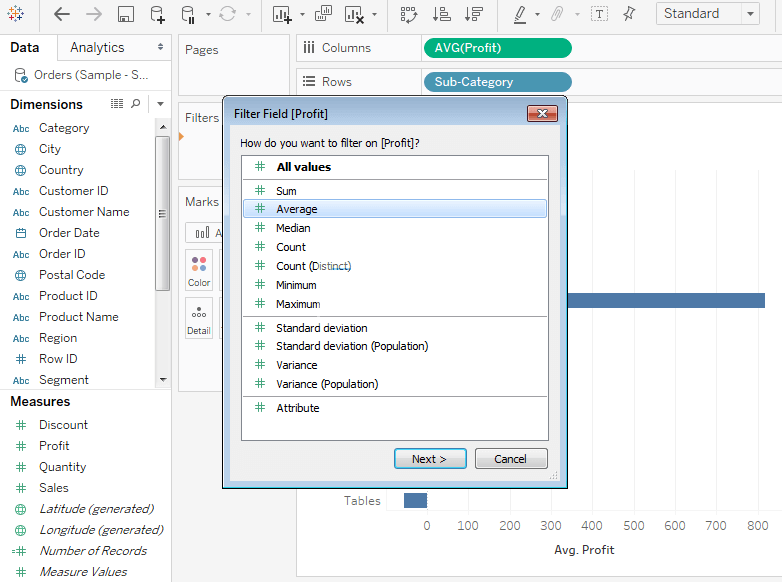
之後,選擇至少並給出值以過濾符合此條件的行,然後單擊“確定(Ok)”按鈕。
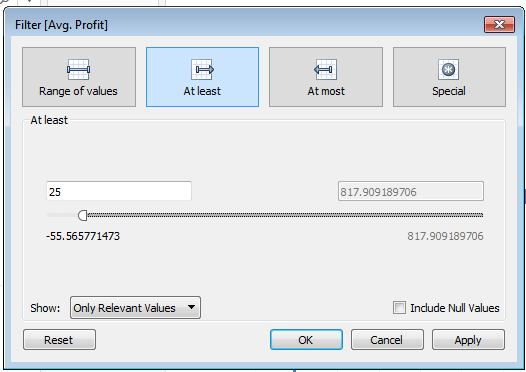
完成上述所有步驟後,您將獲得最終視圖,該視圖僅顯示以下螢幕截圖中平均利潤大於25的子類別:
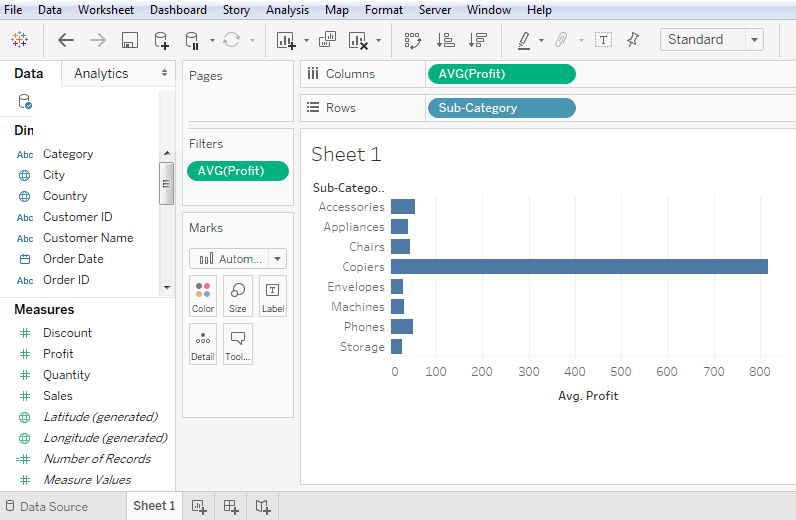
4. 日期篩檢程式
在應用日期字段時,Tableau以三種不同的方式分發日期字段。它可以通過採用與今天相比的相對日期,完美日期或日期範圍來應用篩檢程式。將日期字段拖出篩選器窗格時,會顯示這些選項中的每一個。
例如,假設有一個數據源:sample-Superstore,那麼:
在列架中創建一個帶有Order Date的視圖,在行架中創建Profit,如下面的螢幕截圖所示:
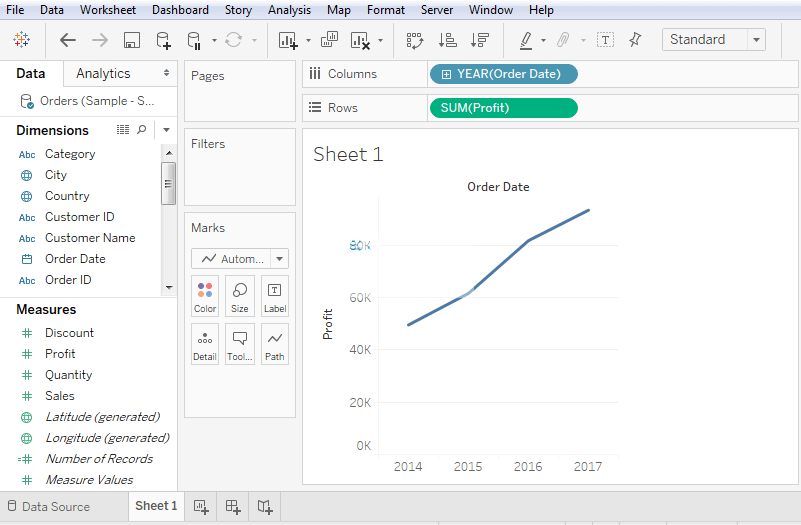
然後,將Order Date字段拖到篩選器架,並在篩選器對話框中選擇Date of dates,然後單擊Next按鈕。
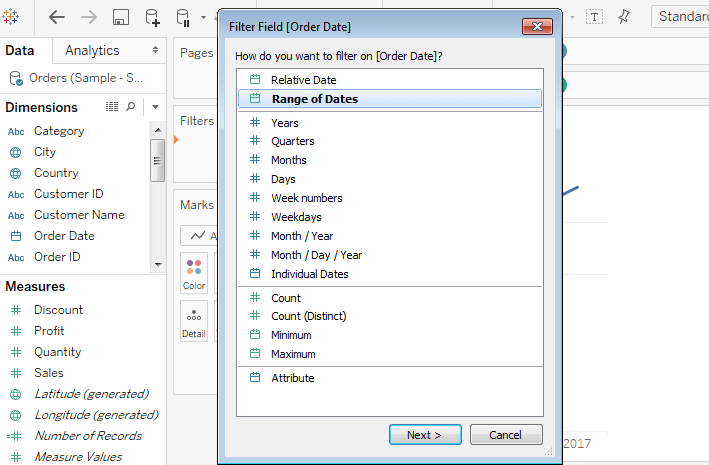
之後,選擇日期並單擊“確定(Ok)”按鈕,如下面的螢幕截圖所示:
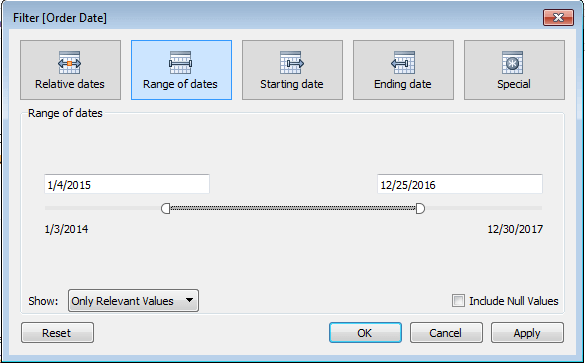
完成上述所有步驟後,您將看到最終視圖,其中顯示了下麵螢幕截圖中顯示的所選日期範圍: